 |
| 安裝Red Hat Linux 6.0 |
2.歡迎畫面
3.選擇語系, 早期如果不是使用CLE版本則沒有中文
4.選擇使用的鍵盤,通常預設值就可以
5.選擇安裝來源
6.放入光碟 (已經放安裝光碟了不曉得為什麼多此一舉?)
7.上面雖然顯示 RedHat2.0, 但是實際上是安裝 RedHat 6.0
8.選擇系統安裝類型, 要安裝工作站、伺服器或是自訂
9.是否有SCSI卡
10.硬碟分割工具
11.使用自動分割硬碟的結果
12.記得以前分割SWAP磁區是照記憶體容量x2的方式, 不過切太多也沒用
13.設定SWAP
14.格式化分割好的分割區
15.選擇要安裝的軟體套件
16.自訂安裝軟體細項
17.安裝系統安裝Log檔
18.格式化中
19.系統安裝中
20.安裝滑鼠
21.選擇滑鼠廠牌(驅動程式)(早期Linux系統對於新滑鼠的支援度不高, 安裝實在很麻煩)
22.安裝網路卡
23.選擇網路卡(驅動程式)(早期Linux系統對於網路卡也是很挑)
24.測試網卡驅動
25.選擇時區, 去找亞洲/台北
26.系統開機時要啟動的服務
27.是否要安裝印表機
28.設定root密碼
29.選擇驗證方式
30.是否要製作開機磁片
31.選擇開機選單Lilo的安裝位置(早期Linux常與Windows系統裝在同一顆硬碟上, 所以要有多重開機選單來分別系統)
32.選擇顯示卡(早期Linux系統對於顯示卡也是很挑, 如果沒有支援則無法使用圖形介面系統)
33.選擇螢幕
34.自訂螢幕
35.選擇螢幕解析度
36.測試螢幕
37.如果顯示卡及螢幕驅動都測試不過的話, 那麼就無法使用圖形化介面系統
38.到此安裝完成
39.重新開機, 很簡單的LILO開機畫面
40.系統開機中
41.Run Level 3 的文字模式系統登入畫面
42.文字模式下的 Linuxconf 設定軟體
43.圖形化模式開機中, 有個小企鵝圖示
44.圖形化模式開機中
45.圖形化模式登入畫面
46.有幾個桌面環境可以選擇 (GNOME, KDE, 其他...)
 |
| w-studio.idv.tw |
47.GNOME桌面環境登入畫面,是一支大腳丫
48.GNOME桌面
49.類似Windows的檔案總管
50.GNOME工具列版本
51.GNOME版本
52.使用Netscape網景瀏覽器開啟 RedHat 說明畫面
53.使用Netscape網景瀏覽器
54.GNOME工具列
55.Gimp繪圖軟體
56.這版的Gimp功能還很陽春
57.聊天室軟體
58.FTP用戶端軟體
59.很夯的MP3音樂播放軟體
60.接著登入到KDE桌面環境
61.KDE說明頁
62.KDE工具列
63.KDE的專門軟體
64.一些常用軟體
65.Icon圖示編輯軟體
66.畫面擷取軟體
67.小畫家?
68.一些小遊戲
69.麻將對對碰
70.踩地雷
71.接龍遊戲
72.珠珠遊戲, 相同顏色點擊會消掉
73.貪食蛇遊戲
74.接著進到FVWM桌面環境
75.FVWM版本
76.FVWM工具列
#w-studio
#w-studio.idv.tw



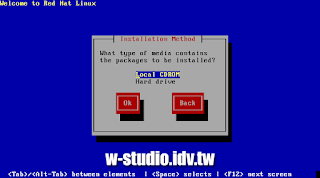








































































沒有留言:
張貼留言